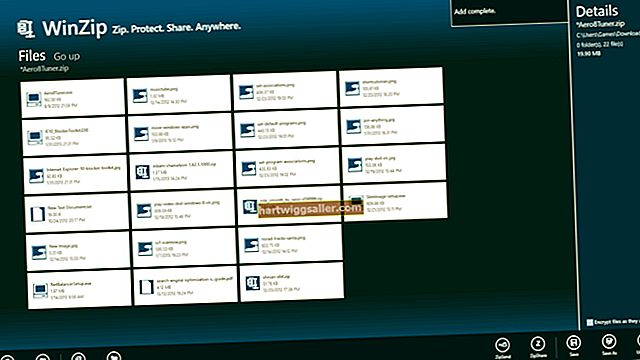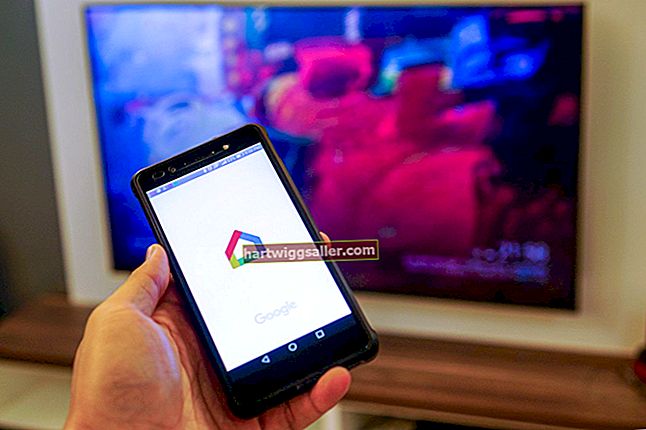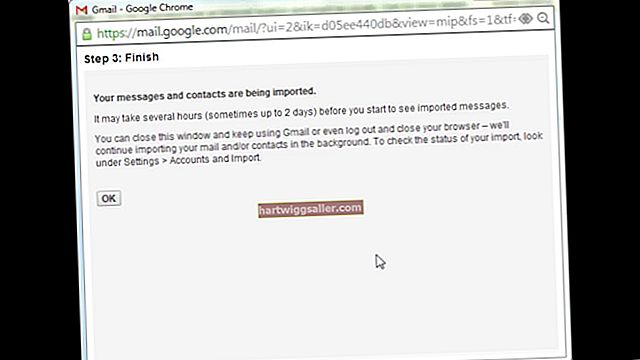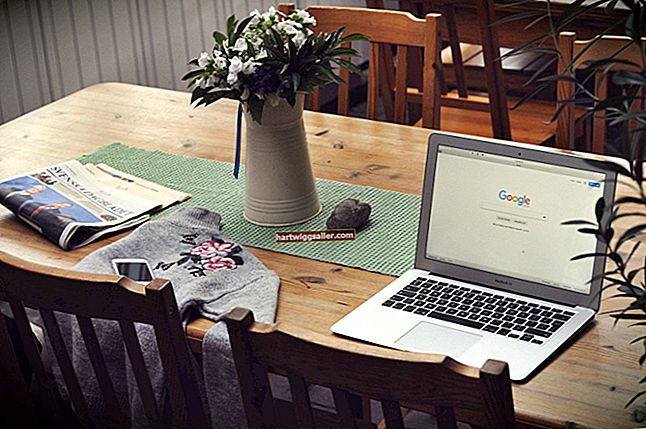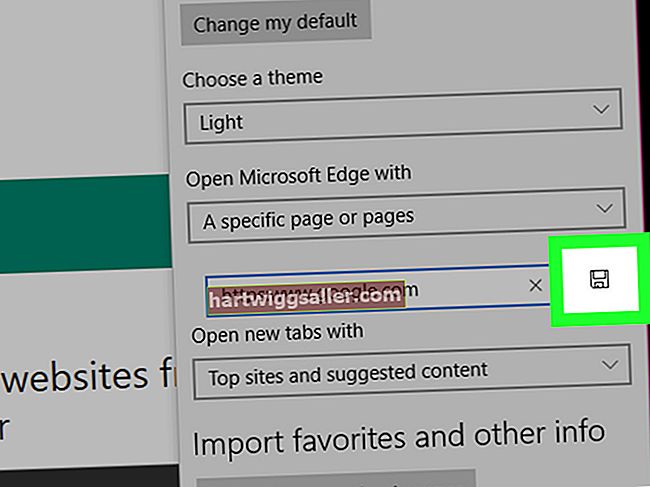ایڈوب السٹریٹر دوسرے گرافک ڈیزائن اور ترمیم پروگراموں کی طرح کام نہیں کرتا ہے۔ جہاں فوٹوشاپ ، اڈوب کے تخلیقی سویٹ کا دوسرا بڑا جزو ہے ، پرتوں پر نقشوں کے ساتھ کام کرتا ہے ، وہیں تصاویر بنانے کے لئے مصوری ویکٹر - لائنیں اور منحنی خطوط استعمال کرتا ہے۔ کسی تصویری حص ofے کو مٹا دینا ، لہذا ، دوسرے ترمیمی پروگراموں سے مختلف کام کرتا ہے۔ اپنی تصویروں کو نئی شکل دینے کے ل ve ویکٹر کے حص partsے کو دور کرنے کے لئے مصوری کے مٹانے اور کٹ والے ٹولز کا استعمال کریں۔
1
ایک ایسی تصویر کھولیں جس کے ساتھ آپ Illustrator میں کام کرنا چاہتے ہیں اور اپنے ورک اسپیس کا اس طرح بندوبست کریں جس سے آپ اس تصویر کے ان حصوں کو دیکھ سکیں جس کو آپ ہٹانا چاہتے ہیں۔ اس کے مطابق امیج کو فریم بنانے کے ل Use زوم ٹولز کا استعمال کریں: تفصیل پر کام کرنے کے لئے ، اس شبیہ کے علاقے پر سختی سے زوم بنائیں۔ مجموعی طور پر شبیہہ کے ساتھ کام کرنے کے لئے ، زوم آؤٹ رہیں۔
2
ٹول پینل کے اوپری بائیں میں سلیکشن ٹول پر کلک کریں ، اور پھر ان ویکٹر کو منتخب کریں جس کے ساتھ آپ کام کرنا چاہتے ہیں۔ اگر آپ نے اپنی شبیہہ پر نقاب تیار کرلیے ہیں تو حصوں کو مٹانے میں یہ آسان ہوگا۔ Illustrator کے تمام ٹولس فعال سلیکشن پر کام کرتے ہیں ، لہذا اس سے پہلے کہ آپ کسی بھی چیز کو مٹا سکتے ہو ، آپ کو مٹانے کے لئے تصویر کے کچھ حصے منتخب کرنا ہوں گے۔ انتخاب میں شامل کرنے کے لئے شبیہہ کے علاقوں پر کلک کرتے ہوئے "شفٹ" کو دبائیں ، "Ctrl" دبائیں اور پھر کسی علاقے سے اسے سلیکشن سے ہٹانے کے لئے دبائیں۔
3
ٹول پینل پر معیاری صافی والا ٹول منتخب کریں۔ یا تو کینچی یا چاقو کے آلے کو منتخب کرنے کے لئے صاف کرنے والے پر دبائیں اور پکڑو ، جو کسی تصویر کے پورے علاقوں کو کاٹ کر ٹکڑے ٹکڑے کر دیتا ہے۔ صافی کرنے والا ایک مفت ڈرائنگ ٹول ہے جو آپ کو دستی کنٹرول دیتا ہے کہ کیا مٹانا ہے اور اسے کیا ختم کرنا ہے۔
4
صافی ٹول کی چوڑائی اور زاویہ کو ایڈجسٹ کرنے کے لئے Illustrator کے اوپری بار میں ٹول کی خصوصیات پر ڈبل کلک کریں۔ زاویہ کو تبدیل کرنے کے لئے ٹول پیش نظارہ میں تیر پر کلک کریں اور گھسیٹیں ، اور ٹول کا قطر تبدیل کرنے کیلئے سلائیڈر بار کے ساتھ ساتھ گھسیٹیں۔ اپنی شبیہہ کے مطابق چوڑائی اور زاویہ کو ایڈجسٹ کریں۔
5
اپنی شبیہہ پر کہیں بھی دبائیں اور پکڑیں اور مٹانا شروع کرنے کیلئے صافی والے آلے کو گھسیٹیں۔ ایک سفید علاقہ آپ کی تبدیلیوں کی نشاندہی کرتا ہے۔ علاقے میں تبدیلی لاگو کرنے کے لئے ماؤس کے بٹن کو ریلیز کریں ، اور جہاں آپ اپنی طرف کھینچنے والے ویکٹر کاٹ رہے ہیں۔ آئتاکار شکل بنانے کے لئے گھسیٹتے ہوئے "Alt" کو دبائیں اور تھامیں جو سیدھی لائن میں کاٹتی ہیں۔ تبدیلی کا اطلاق کرنے کیلئے ڈبل کلک کریں۔ اسے تب تک دہرائیں جب تک کہ آپ جس چیز کو دیکھنا چاہتے ہیں اس سے آپ کی شبیہہ اور آپ کی چیزیں مماثل نہیں ہوں گی۔